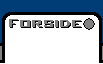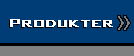|
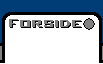 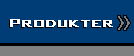    |

|
|
 |
GENERELLE
PC bruger tips og tricks
Se også vores side om IT-sikkerhed
-
Få meget bedre skærm-læsbarhed i
XP brug cleartype skærm-font, det gælder især for TFT-skærme
og projektorer, via egenskaber/udseende/effekter for
skrivebord -
se forklaring her
 Hvordan passer man på sin bærbare PC (i gennemsnit lever en
bærbar kun 3 år) - For teenage-drenge holder den normalt
ikke så længe - så der anbefaler vi, at der tegnes en forsikring
for skole-PC-er -
som vi evt. kan formidle hos USG
www.edbforsikring.dk
NB! skal tegnes inden 14 dage efter køb
Hvordan passer man på sin bærbare PC (i gennemsnit lever en
bærbar kun 3 år) - For teenage-drenge holder den normalt
ikke så længe - så der anbefaler vi, at der tegnes en forsikring
for skole-PC-er -
som vi evt. kan formidle hos USG
www.edbforsikring.dk
NB! skal tegnes inden 14 dage efter køb
-
Brug altid en god foret
taske under transport
-
Sørg for at aflade
batteri mindst en gang om måneden, tag batteriet ud
(fuld opladet) hvis ikke den bruges i en periode.
-
Pas på ikke at glemme
f.eks. et skriveredskab el. headset når den bærbare lukkes
-
Undgå hårdhændet
behandling. Pas på med at vride maskinen - kan
ødelægge skærm og/eller bundkort
-
Hold kaffe, vand,
sodavand etc. langt væk fra maskinen, er skyld i
mange ødelagte bærbare PC-er
-
Hold øje med små børn -
der bruger PC-en - de kan finde på mange mærkelige
ting - f.eks. ridse skærmen mv.
-
Pas på at
strøm-adaptor ledningen ikke får kraftige ryk (folk
falder over den f.eks.), fordi det nemt kan ødelægge
strøm-stikket i laptoppen
-
Link til
www.forbrug.dk
´s brochure -
GODE RÅD OM ELEKTRONISKE PRODUKTER
 Gode printer tips
Gode printer tips
-
Ved
udskrift af flere dokumenter: print fra foldere -
via Ctrl marker alle dokumenter eller brug
tjek-bokse. Højre klik på en af de markerede filer
og vælg udskriv. Man kan også gøre det sammer i
listen over seneste dokumenter
-
Ved
netværksprinter el. ved mange print-jobs - brug
separator sider - der adskiller print-jobs
-
Web-side
udskrift: hvis ikke der ønskes side-hoved og -fod -
kan det fravælges under Filer og Sideopsætning:
Fjern koderne eller indsæt egne data
-
Udskriv
markering: Maker det ønskede område - vælg udskriv
og vælg markering i stedet for Alle sider - PS
virker ikke på alle printer
-
Brug
forskellige printer-opsætninger: lav flere printer i
Kontrolpanelet under Tilføj printer - NB! brug et
navn der tilsvarer opsætningen
 Oversigt over programmer
(Free-(gratis)/shareware der kan være
nyttige
Oversigt over programmer
(Free-(gratis)/shareware der kan være
nyttige
-
Layout program - Avery DesignPro (kan bruges både til Avery - etiketter og A4 ark - meget brugervenlig layout-program
på dansk og kan
hentes gratis ved
www.avery.dk
-
Skærm-print -
Hardcopy tysk program på engelsk til at lave skærmkopier
til printer meget god til bl.a. Concorde C5 hvor man ofte
har brug for en skærmkopi på print
-
IP Telefoni - med
Skype og MSN Messenger kan du tale gratis via internet-forbindelse -
bedst med bredbånd - kræver kun tilsluttet mikrofon og
højtaler el. headset
-
Fotoarkivering/redigering - HP Photo Smart Essentials, som er et godt
Fotoalbum og redigeringsprogram
kan hentes her
-
Med
Microsoft Photo Story 3 kan der laves spændende
fremvisning af digitale billeder med musikunderlægninger og den
kan hentes gratis hos Microsoft
-
Synkronisere drev og og/eller mapper:
den indbyggede rejsemappe, MS Sync Toy eller
Total Comander kan
bruges
-
Mail & Spam administration
- kan anbefales
Mozilla Thunderbird der har inbygget SPAM kontrol og den
findes på dansk, eller Spamfighter til Outlook og Outlook
ExpressMerge PDF
Documents Easily and for Free Using MergePDF.net
-
Fletning af PDF filer - se her
 Tastatur-genveje - brug dem - og spar på "muse - armen"
Tastatur-genveje - brug dem - og spar på "muse - armen"
-
Ctrl + Alt + Delete = Windows Jobliste (bla.
kørende programmer)
-
Ctrl + Esc = Åbner Windows Start menu
-
W-tast + F = Søge vindue (søgning efter filer
m.m.)
-
W-tast + R = Kør vindue
-
Piletaster op ned højre venstre = Marker et
element
-
Enter = Aktiver et markeret element
-
Ctrl + X = Klip (slet) markeret element
-
Ctrl + V = Indsæt klippet eller kopieret
element
-
Ctrl + C = Kopier markeret element
-
Ctrl + Z = Fortryd seneste handling
-
Delete = Overfør markeret element til
papirkurven
-
Shift + Delete = Slet markeret element helt
-
Shift + F10 = Genvejsmenuen for et markeret
element
-
F1 = Hjælpesider eller menu - også Alt + H
-
F2 = Omdøb et markeret element
-
Alt + Enter = Vis markeret elements
egenskaber
-
Alt + Tab-tast = Vis alle åbne programmer og
vinduer
-
Alt + Esc = Skift mellem åbne programmer og
vinduer
-
W-tast + D = Luk alle vinduer ned på
process-linien og viser skrivebord
-
W-tast + E = Start af Stifinder
-
W-tast + L = Luk PC eller Log af
-
Kopiering af tekst til DOS-vindue - marker
tekst til kopiering - i DOS vinduet øverst til
venstre er der et ikon, hvor der vælges Rediger og
Sæt ind.
-
Shift = Når du sætter CD eller DVD i drevet,
starter dem automatisk, hvis ikke Shift tasten
holdes nede ca. 5 sek.
NB! W-tast er
tasten mellem Ctrl og Alt - også kaldet windows-tasten findes ikke på nogle ældre
tastaturer
 Tastatur-genveje - i Internet Explorer
Tastatur-genveje - i Internet Explorer
-
F3 = Startside i venstre side vindue
-
F4 = Adresse linie
-
F5 = Spring til forside for det sted man er
inde på
-
Ctrl + A = Markering af al tekst
-
Ctrl + B = Tekstsøge-vindue
-
Ctrl + E = Google søge-vindue til venstre
-
Ctrl + H = Adresse-historik i vindue til
venstre
-
Ctrl + I = Foretrukne i vindue til venstre
-
Ctrl + L = Vindue til indtastning af
www-adresse
-
-
Ctrl + Enter = i adresselinie - så slipper
du få at taste http://www
og .dk - prøv det
-
Yderligere information ring 86 126047 eller send mail til
post@jsf.dk - Husk at
vores timepris er kun kr. 500,- ex. moms for basis IT -
kompetence
I

<<Tilbage til forsiden
|
 |
|
|